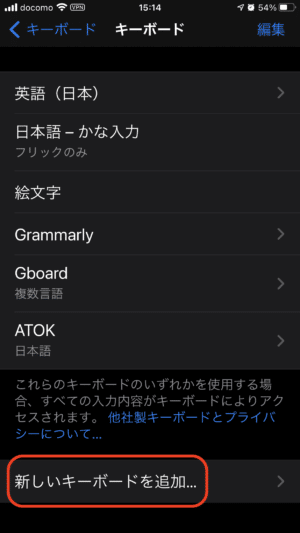iPhoneの音量を細かく微調整して快適に音楽を聴く方法3つ
Apple MusicやSpotifyで音楽を聴いている時、iPhone本体の音量ボタンでボリュームを変えると思ってたより大きくなりすぎたり小さくなりすぎたりしてがっかりしたことはありませんか?
ちょうど心地よい音量に細かく調整する方法を3つ紹介します。
有線接続のイヤホンやヘッドホンでは、製品によってインピーダンスが異なるのでiPhoneの音量設定が同じでも音の大きさが異なりますし、Bluetoothの無線接続の場合もメーカーによってベースの音量が異なったりします。
快適に聴けるボリュームに微調整して、快適に音楽を楽しみましょう。
ボリューム表示のスライドで音量を微調整
iPhone本体左横のボリュームボタンを、アップでもダウンでもいいので押すと画面左上の方に音量を示すボリューバーが表示されます。
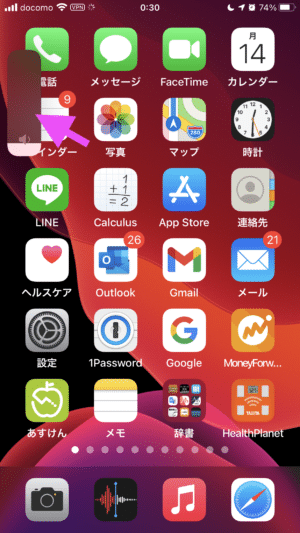
これは今の音量を教えてくれるのはもちろん、音量の調節にも使えるんです。
音量ボタンを押してボリュームバーが表示されたらすぐに、ボリュームバーを指で触ります。
そうすると少しだけボリュームバーの表示が大きくなります。
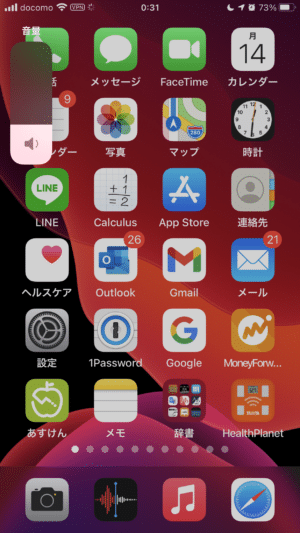
その状態で、画面に指で触れたまま上下に動かすと、スルスルっと滑らかに音量が変化します。
ちょうど好みの音量になるように慎重に指をスライドさせて、微調整しましょう。
ただ、この表示が少し小さいので、慎重に調整しているつもりでもイマイチ好みの音量にならないという場合もあるかもしれません。
もっと微妙なコントロールをしたい場合は、コントロールセンターのボリュームバーを使います。
コントロールセンターから音量を微調整
画面の下から上に向けて撫でるようにシュッと指をスライドさせると、コントロールセンターが表示されます。
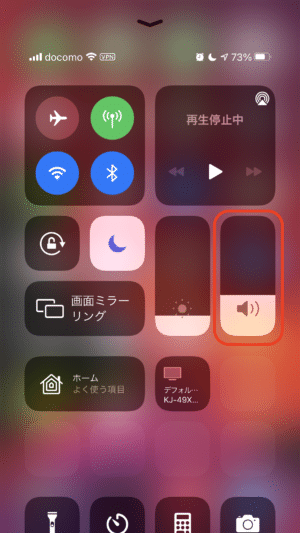
この中にボリュームバーがあるので、指で触ったままにします。
画面に大きくボリュームバーが表示されるので、指を上下にスライドさせて、納得いくまで音量を微調整することができます。
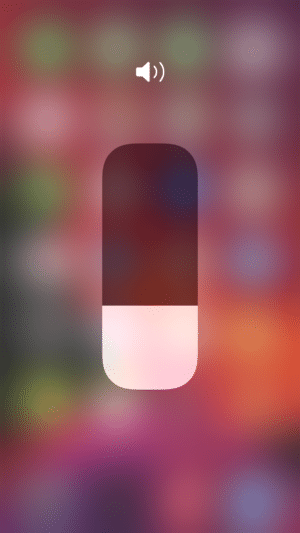
これだけ大きければ、思い通りに微調整できないということはないでしょう。
Apple Watchを使って音量を微調整
Apple Watchを持っている場合は、Digital Crown(丸いダイヤル)をクルクル回すと音量の微調整ができます。
iPhoneで音楽を再生すると、再生中アプリが画面に表示されます。Spotifyなど他社製音楽アプリをインストールしている場合は、その再生画面でも大丈夫。
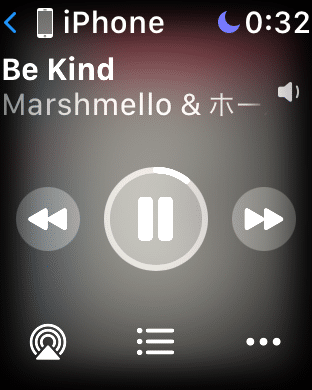
再生中アプリがApple Watchの画面にない場合は、画面を横になでるように指をスライドさせると表示が切り替わります。
画面に再生中アプリが表示されている状態で、デジタルクラウンをクルクル回すと、使ったことがない人の想像の3倍くらいスムーズに微調整ができると思います。
快適に音楽を楽しみましょう!
ちょうどいいと感じる音量で音楽を聴けたら、より楽しめますよね。
周囲の状況や使っているイヤホン・ヘッドホンによってもちょうどいいボリュームは変わりますので、微調整して快適にしましょう。
この方法はどれも、有線・無線関係なしにどのイヤホン・ヘッドホンでも使える技です。

 https://iphone-lab.net/apple-music/
https://iphone-lab.net/apple-music/